「為了修復我的 iPad 上打開應用程式時隨機要求我登入 iTunes 的問題,我需要退出 iCloud/我的 Apple ID,然後重新登入。我會丟失任何資料嗎?所有內容都會丟失嗎?」當我重新登入時會完全相同嗎?
- 來自蘋果社區
許多用戶可能會發現自己在使用 Apple 裝置時需要登出 Apple ID,例如在切換裝置、解決同步問題或保護隱私時。此時,出現了一個常見問題:如果我退出 Apple ID,我會丟失所有內容嗎?如果我退出我的 Apple ID 會發生什麼?不用擔心。本文將對這個問題進行詳細的解答。
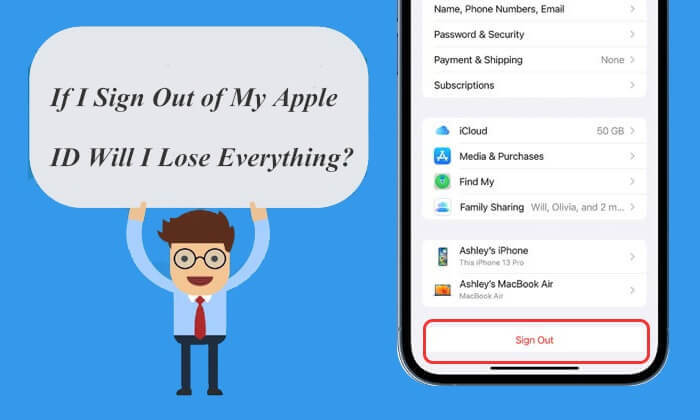
首先,我們需要澄清「註銷您的 Apple ID」操作的含義。當您從裝置(例如 iPhone、iPad、 Mac等)登出您的 Apple ID 時,您實際上就切斷了裝置與您的 Apple 帳戶之間的直接連線。這意味著裝置將不再自動同步或存取與該 Apple ID 關聯的特定資料和服務。
那麼,如果您退出Apple ID,它會刪除所有內容嗎?事實上,如果你退出你的Apple ID,你並不會失去一切;你會失去所有的東西。但是,您將無法存取裝置上與該 Apple ID 關聯的某些資料和服務,例如 iCloud Drive 檔案、Apple Music 和 App Store 購買項目,直到您重新登入。
登出您的 Apple ID 後,您裝置上的應用程式不會自動刪除。但是,這些應用程式中的某些功能可能會受到限制,尤其是那些依賴 Apple ID 進行驗證或同步的功能。例如,如果您登出 Apple ID,您將無法從 App Store 下載新應用程式或更新現有應用程式。此外,某些應用程式訂閱服務可能會中斷。
如果我退出 iCloud,它會刪除我的照片嗎?事實上,登出您的 Apple ID 後,照片不會自動從您的裝置中刪除。但是,如果您使用 iCloud 照片庫來同步和備份照片,則登出後您將無法再存取這些雲端照片。本地儲存在裝置上的照片將保留,但任何新照片都不會同步到 iCloud 。如果您打算使用相同 Apple ID 重新登錄,則仍可存取雲端照片。
登出您的 Apple ID 後,您的「訊息」應用程式 (iMessage) 將停止同步。如果您在多個裝置上使用同一個 Apple ID,訊息將不再在這些裝置之間同步。但是,登出您的 Apple ID 不會刪除您裝置上的訊息記錄;這些訊息將保留儲存在您的裝置上。
現在,我們知道登出 Apple ID 不會遺失所有內容。那麼,當您退出 Apple ID 時會發生什麼?如果您在 iPhone 上登出您的 Apple ID,將會發生以下影響:
綜上所述,註銷Apple ID會影響與您的Apple帳戶相關的許多功能和服務,因此最好在登出之前備份重要資料。如果您只想解決特定問題,最好考慮更改設置,而不是完全退出帳戶。
從上面的答案中,您可以看到您可以退出iCloud而不會丟失資料和資訊。當然,您也可以選擇在退出 Apple ID 時在裝置上保留資料的副本。接下來,請按照以下步驟登出,而不會遺失您的個人資料:
步驟 1. 開啟 iPhone 上的「設定」應用程式。
步驟 2. 點擊頂部您的個人資料,然後向下捲動並選擇「退出」。
步驟 3. 輸入您的 Apple ID 密碼進行確認。
步驟 4. 透過切換開關選擇要保留在裝置上的資料。
步驟5.最後,再次點擊“退出”以完成該過程。 (無法退出Apple ID ?)

如果你想更改Apple ID但又不想遺失數據,可以閱讀這篇文章:
如何在不遺失資料的情況下變更 Apple ID [經過驗證的教學]雖然註銷您的 Apple ID 不會刪除所有數據,但不能保證所有數據都會保留在您的 iPhone 上。因此,最好在登出之前備份您的 iPhone。我們建議使用Coolmuster iOS Assistant來備份您的 iPhone。它是備份、管理和傳輸iOS資料的強大工具。 ;使用此軟體,您可以批量或選擇性地備份 iPhone 數據,以確保您在註銷 Apple ID 之前將所有 iPhone 數據安全保存到您的電腦上。
Coolmuster iOS助理的亮點:
請依照以下步驟使用iOS助理將 iPhone 備份到電腦:
01在電腦上下載、安裝並開啟程式。使用 USB 連接線連接您的 iPhone。在 iPhone 上,點擊“信任”,然後在電腦上選擇“繼續”。

02一旦程式成功偵測到您的iPhone,您就會看到它的介面。

03要備份整個 iPhone,請前往「超級工具包」部分,選擇「iTunes 備份和還原」選項卡,然後按一下「備份」標籤。從下拉式選單中選擇您的設備,按一下「瀏覽」按鈕選擇備份檔案的儲存位置,然後按一下「確定」開始備份程序。

若要備份 iPhone 中的特定數據,請前往「我的裝置」部分,從左側面板中選擇資料類型,預覽並選擇要傳輸的項目,然後按一下「匯出」按鈕開始傳輸。

影片教學:
註銷您的 Apple ID 並不意味著您將丟失所有資料。然而,為了避免潛在的資料遺失和服務中斷,提前備份和傳輸資料至關重要。 Coolmuster iOS Assistant是一款優秀的備援工具,非常推薦。透過適當的準備和措施,您可以放心地註銷您的 Apple ID,而不必擔心丟失資料。
相關文章:
[已解決]如何將資料從一個Apple ID無縫轉移到另一個Apple ID?
【簡單指南】如何在iPhone上無密碼刪除Apple ID?





